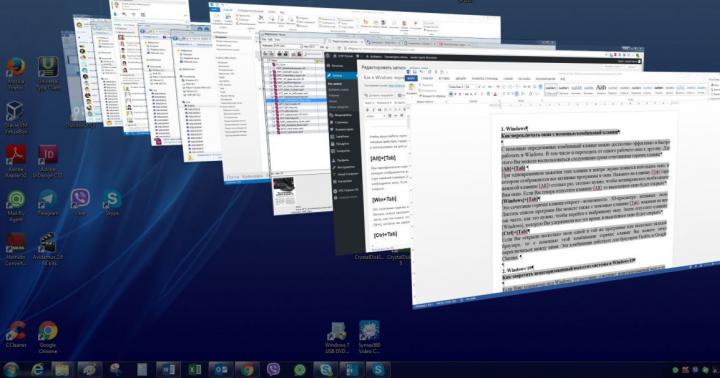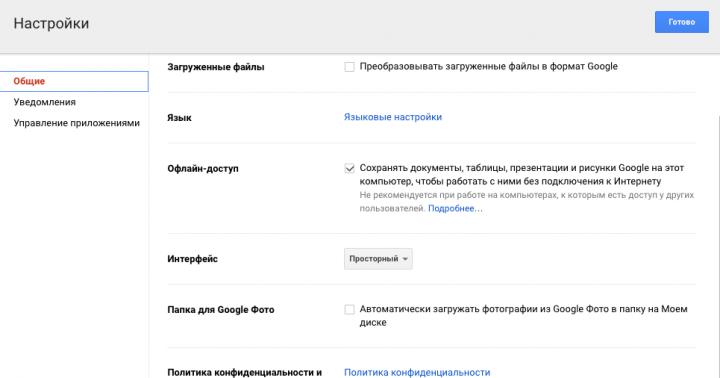Dzisiaj przyjrzymy się:
Jak wiadomo śmiech przedłuża życie! Dobry dowcip, który można łatwo zorganizować przy pomocy komputera i zainstalowanego na nim specjalnego oprogramowania, sprawi, że zwykła sesja wideo na Skype będzie niezapomniana. Minuty, a przy umiejętnościach „reżysera” - godziny spędzania czasu z oryginalnym rozmówcą dla przyjaciela lub dziewczyny zostaną zapamiętane jako przyjemne wydarzenie. Tobie, drogi czytelniku, wystarczy tylko jedno - pobierz za darmo aparat na swój laptop z efektami i, jak to mówią, użyj swojej wyobraźni podczas korzystania z opisanego poniżej oprogramowania. Zaintrygowany, jak to zrobić? Cóż, zacznijmy od szczegółowego przeglądu „zabawnego” oprogramowania!
To, co najlepsze, czyli to, czego potrzebujesz!
Jeśli chcesz miło zaskoczyć swoich znajomych, to musisz pozyskać wsparcie naprawdę skutecznego narzędzie programowe, co gwarantuje, że nie zawiedzie w momencie jego użytkowania. Oczywiście funkcjonalność oprogramowania musi odpowiadać koncepcjom „wieloaspektowego i rozbudowanego”, które – nie oszukujmy się – wiele programów tego typu, delikatnie mówiąc, nie błyszczy. W naszym przypadku pod uwagę brane będą wyłącznie produkty „konkurencyjne”. Dlatego zaczynamy!
Na wsparcie krajowego producenta - AlterCam

Możesz więc pobrać wspomniane oprogramowanie, korzystając z tego linku. Proces instalacji nie wymaga żadnej wiedzy ze strony użytkownika i przebiega niezwykle „szybko” w ciągu kilku sekund.
Kiedy po raz pierwszy uruchamiasz program, musisz wykonać kilka proste ustawienia, które ułatwią prawidłowe korzystanie z kamery internetowej zainstalowanej w Twoim laptopie oraz urządzeń rejestrujących dźwięk (mikrofon) i urządzeń odtwarzających dźwięk (głośniki).

Kiedy już jesteś przekonany (a właściwie rozmieszczony sprzęt oznacza, że w głównym oknie sesji wideo nie pojawiają się żadne znaki ostrzegawcze), możesz zacząć bezpośrednio zapoznawać się z bardzo „potężnymi” możliwościami programu.
Nakładanie efektów wideo i audio - chwila prawdy!
Aby zmienić barwę głosu swojej mowy, przejdź do menu ustawień audio i za pomocą suwaka, że tak powiem, przećwicz „ton” wymawianych dźwięków. Korzystając z gotowych ustawień szablonów, możesz radykalnie zmienić swój głos - skorzystaj z menu „Efekty” i zastosuj filtr mowy z prezentowanej listy ustawień wstępnych.

W tym programie znajdują się efekty wideo, które nazywają się „więcej niż wystarczająco!” Oprócz standardowych technik pasteryzacji tła i stosowania odcieni kolorów, AlterCam posiada wiele innych opcji „modyfikacji wizualnej”. Najciekawsza jest funkcjonalność aplikacji „Tricks” i ustawienia z pozycji „Distorted Mirror”.

Manipuluj znacznikami, a otrzymasz nierozpoznawalną i wywołującą łzy, zabawną reprezentację swojego wirtualnego ja.
Program posiada również możliwość dodawania różnych nakładek: wybieramy szablon z menu o tej samej nazwie i stosując technikę „przeciągnij i upuść” umieść „układ” w obszarze ekranu transmisji, który jest dla ciebie akceptowalne.
Będziemy milczeć na temat głównych przycisków sterujących programem „Nagraj” i „Stop”. Ponieważ ich cel i sposób ich użycia są jasne bez żadnych wyjaśnień.
Unikalny odpowiednik poprzedniego programu - WebcamMax
- Pobierz i zainstaluj ten program na swoim komputerze (kliknij ten link).
- W początkowym oknie uruchomionego oprogramowania kliknij przycisk „Ustawienia”, który wygląda jak koło zębate.


Teraz możesz rozpocząć ogólną znajomość funkcjonalności WebcamMax.
Menu efektów

W zasadzie cały proces interakcji z tym oprogramowaniem nie różni się od poprzedniego programu. Dlatego bez wątpienia zrozumiesz wszystkie zawiłości po poświęceniu zaledwie kilku minut na praktyczne przestudiowanie interfejsu programu.
Podsumowując
Jesteśmy pewni, że jeden z prezentowanych programów na pewno przypadnie Ci do gustu. Można jednak naprzemiennie używać każdego z nich, że tak powiem, jako odmiany.
Aby zintegrować wirtualną kamerę z efektami specjalnymi z komunikatorem wideo Skype, wystarczy wejść do głównego menu ustawień tego ostatniego i ustawić używane urządzenie jako aktywną kamerę. Jeśli masz jakiekolwiek problemy z aparatem, przeczytaj ten artykuł. To wszystko, życzę ci wesołych rysunków!
Jest świetne narzędzie podczas pracy z kamerą internetową, ponieważ bezpośrednio podczas nagrywania i transmisji pliku wideo można zastosować do obrazu różne efekty specjalne. efekty. Natychmiast po zainstalowaniu aplikacji na swoim laptopie lub komputer stacjonarny Użytkownik będzie miał dostęp do listy programów, z którymi będzie mógł nawiązać komunikację wideo. Po prostu zaznacz pola na wymaganych urządzeniach, a WebcamMax automatycznie nagra z nich strumień wideo. W panelu sterowania w języku rosyjskim możesz wybrać niezbędne efekty dla nakładki, w której zostaną wykonane tryb online. Doskonała funkcjonalność Darmowe pobieranie i pełną kompatybilność z systemami operacyjnymi marki to narzędzie najpopularniejszy wśród użytkowników.
Zalety i wady WebcamMax
Zamienia zwykłą kamerkę internetową w laptopie w prawdziwe profesjonalne studio;
+ ponad 1000 różnych efektów;
+ wygodny, łatwy do zrozumienia interfejs;
+ wszystkie efekty są podzielone na specjalne filtry i kategorie;
+ proste, przejrzysty interfejs;
+ pełna kompatybilność z Windows 10;
- rozsyłany do innych aplikacji wykorzystuje dodatkowe procesy, co prowadzi do wzrostu kosztów systemu.
Kluczowe cechy
- nagrywanie wideo z efektami;
- tworzenie pokazu slajdów;
- nakładanie tytułów;
- automatyczna aktywacja podczas jazdy;
- kompatybilny z Yahoo Messengerem, Windows Live Komunikator, ICQ, Skype itp.;
- wsparcie dla nowych laptopów;
- obsługa netbooków;
- duża baza danych efektów, teł itp.
*Uwaga! Pobierając standardowy instalator, będziesz potrzebować preinstalowanego archiwizatora, możesz
Funkcja ta pozostaje prosta i wygodna: wystarczy nacisnąć przycisk, a obraz z kamery internetowej zostanie zapisany na dysku. Nic ekstra.
Automatycznie odbieraj i zapisuj obrazy z kamery internetowej.
Czujnik ruchu Nowa wersja Posiada dużą liczbę konfigurowalnych parametrów, działa znacznie szybciej, a przy tym jest stabilny i nie powoduje zawieszania się programu podczas długotrwałej pracy.
Komputer z kamerą internetową staje się domowym systemem monitoringu wideo.
Zastanawiasz się, co robi Twoje dziecko podczas Twojej nieobecności? który kot robi w nocy kałuże na korytarzu; albo kto podszedł do samochodu stojącego pod oknem? Skieruj aparat w wybrane miejsce i uruchom program w trybie automatycznego fotografowania.
Obsługa kamer internetowych o wysokiej rozdzielczości.
Umożliwia robienie zdjęć o najwyższej jakości, na jaką pozwala kamera internetowa HD.

Funkcja przesyłania przechwyconych obrazów na serwer FTP.
Przeglądaj swoje zdjęcia, gdziekolwiek jesteś.
Uruchom program innej firmy po wykryciu ruchu.
Jeśli używasz programu jako alarmu, funkcja ta pozwoli Ci wykonać dowolną akcję, którą potrafi zewnętrzny program: wysłać Ci e-mail, SMS, włączyć reflektor lub syrenę.
Tworzenie realistycznych animowanych awatarów (userpicków) stało się łatwiejsze
Wcześniej przygotowanie kadrów do tworzenia obrazów animowanych za pomocą konwencjonalnego aparatu cyfrowego zajmowało dużo czasu i nie gwarantowało oczekiwanego efektu. Teraz wystarczy skierować kamerę internetową na żądany poruszający się obiekt i uruchomić tryb automatycznego fotografowania w odpowiednich odstępach czasu. Otrzymasz obrazy o dużej stabilności położenia obiektu względem granic kadru.
Interfejs
W lewym oknie programu pokazany jest bieżący obraz odbierany z kamery internetowej. Jego rozmiar jest „wpisany” w interfejs programu i może nie odpowiadać rzeczywistemu rozmiarowi odbieranej ramki. Rzeczywisty rozmiar klatki odbieranej z kamery internetowej zostanie wskazany w prawej dolnej części okna programu.
Przycisk „Zrób zdjęcie” – pobiera bieżącą klatkę z kamery i zapisuje ją do pliku.
Przycisk „Automatyczne fotografowanie włączone” powoduje przejście programu w tryb automatycznego fotografowania. W tym trybie aktywny staje się także przycisk „Ustawienia detektora”.

Przycisk „Ustawienia programu” otwiera ustawienia programu.
Przycisk „O programie” otworzy okno zawierające informacje o autorze programu, a także umożliwi sprawdzenie dostępności nowej wersji.
Przycisk „Wyjdź” działa podobnie do kliknięcia „krzyżyka” po prawej stronie górny róg okna programu.
![]()
Przycisk „Minimalizuj” znajdujący się w prawym górnym rogu wprowadza program w tryb zminimalizowany, w którym okno programu jest minimalizowane, a jego ikona wyświetlana jest w zasobniku (tam, gdzie znajduje się zegar).
Po jednokrotnym kliknięciu lewym przyciskiem myszy na ikonę programu otworzy się okno programu; pojedyńcze kliknięcie kliknij prawym przyciskiem myszy mysz się otworzy menu kontekstowe programy. Jeśli program zostanie uruchomiony w trybie automatycznego fotografowania, ikona na pasku zadań będzie animowana.
WebcamMax to narzędzie umożliwiające tworzenie niestandardowych transmisji wideo za pomocą kamery internetowej. Cel ten osiąga się za pomocą setek różnych efektów, które są nakładane na obraz w czasie rzeczywistym. W ten sposób możesz zabawiać znajomych na czacie lub ukrywać twarz, aby zachować anonimowość.
Zgodność
Program można pobrać na laptop i komputer PC z systemem operacyjnym od korporacji programistycznej:
- System Windows 7;
- Windows 8.1;
- Windows 10;
Rozmiar bitowy systemu operacyjnego również nie ma znaczenia: WebcamMax działa poprawnie w systemach 64-bitowych i 32-bitowych. Aplikacja współpracuje z wieloma usługami wymagającymi kamery internetowej: Skype, ICQ, Ustream, Yahoo Messenger, YouTube i innymi. Najważniejsze jest, aby zamiast tego określić w ustawieniach użycie tego programu standardowy aparat.

Co to za program i jak go skonfigurować?
Rosyjską wersję interfejsu wybiera użytkownik podczas procesu instalacji. W zależności od potrzeb użytkownika program można uruchomić po kliknięciu skrótu lub razem z system operacyjny.
Po pierwszym uruchomieniu programu użytkownik zobaczy czarny ekran w miejscu, w którym ma być transmitowany obraz z kamery internetowej. Oznacza to, że musisz wybrać urządzenie do nagrywania, klikając ikonę „Źródło” w menu po prawej stronie. Ponieważ większość kamer internetowych w komputerach i laptopach nie zapewnia Wysoka jakość zdjęć, warto skonfigurować urządzenie: wybrać jasność, kontrast, rozmiar obrazu. Opcje te znajdują się w tym samym menu Źródło.

Narzędzie umożliwia nie tylko przesyłanie obrazu z kamery internetowej, ale także przechwytywanie pulpitu lub emisję pliku multimedialnego innej firmy. Wybierając źródło obrazu, możesz nagrać film lub zrobić zdjęcie tego, co dzieje się na ekranie. Możesz wykonać kilka manipulacji wynikiem strzelania:

Katalog efektów
Według twórców WebcamMax zapewnia tysiące efektów, które będą odpowiednie dla tych, którzy lubią kręcić śmieszne filmy. Wszystkie elementy są wygodnie podzielone na kategorie:
- Akcesoria.
- Animacja.
- Zniekształcenia.
- Naklejki.
- Twarze.
- Struktura.
- Sceny.

Możesz pobrać wersję rosyjską WebcamMax (Webcam Max) za darmo, bez SMS-ów i rejestracji, korzystając z poniższego linku:
Menu programu zawiera tylko część efektów, resztę można pobrać bezpłatnie z oficjalnej strony. Aplikacja umożliwia dodanie kilku nakładek z różnych kategorii jednocześnie. Jeśli przesadzisz z efektami, możesz je wszystkie usunąć jednym kliknięciem.
Użytkownik ma możliwość dodawania elementów statycznych i animowanych do Ulubionych, a także ich edycji. Dodatkowo audycję można urozmaicić za pomocą napisu, własnoręcznie przesłanej animacji lub zdjęcia.
Kamera internetowa z definicji jest przeznaczona do wideokonferencji. Jego głównym zadaniem jest szybkie przesłanie obrazu, który zostanie skompresowany i przesłany do abonenta. Nie ma specjalnych wymagań co do jakości obrazu, nie ma własnych urządzeń do przechowywania danych. Jego celem jest uchwycenie obrazu i natychmiastowe przekazanie go dalej.
Ale czasami istnieje potrzeba (a nawet potrzeba) zapisania obrazu z kamery internetowej. Dlatego przydatne będzie posiadanie pod ręką programu, który na to pozwoli nagrywaj wideo z kamery internetowej.
Najprostszy i szybki sposób- używać standardowy środek Okna - Okna Twórca filmu
. W systemie Windows Vista/7 jest to Movie Maker Live. Wybierz opcję Plik>Nagrywanie wideo i wybierz kamerę internetową, z której chcesz przechwytywać wideo.
Serwis internetowy
Możesz nagrywać wideo z kamery internetowej za pomocą prostej aplikacji bezpośrednio na naszej stronie! Aby kontynuować, kliknij „Uruchom” poniżej.
Rejestrator kamery internetowej Free2X
W pełni darmowy program, który zawiera wszystkie niezbędne narzędzia:
- Nagrywaj z kamery internetowej lub aparatu cyfrowego. Wynik można zapisać w formatach AVI, MP4, WMV
- Zrzuty ekranu zapisane w formacie JPG/BMP
- Planista. Zaplanowane nagranie
- Możliwość nałożenia obrazu
 Mówiąc o nagrywaniu wideo z kamery internetowej, nie sposób nie wspomnieć o zbieraczu multimediów. Wydaje się, że może wszystko(). Aby nagrać wideo z kamery internetowej, wybierz opcję File-Capture AVI. Zobaczysz, że zmieniło się menu i ogólny wygląd okna. Twoja twarz pojawiła się w oknie oczami kamery internetowej. NIE? Następnie wybierzmy urządzenie. W menu Urządzenie wybierz kamerę internetową. Masz obraz? Świetnie! Teraz musisz powiedzieć programowi, gdzie zapisać wideo. Plik – Ustaw plik przechwytywania (F2). Wprowadź nazwę pliku i gotowe. Możesz to zapisać. Jak? Jeśli chcesz, poszperaj w menu. Ale powiem to w ten sposób. F5 – rozpoczęcie nagrywania, Esc – zakończenie.
Mówiąc o nagrywaniu wideo z kamery internetowej, nie sposób nie wspomnieć o zbieraczu multimediów. Wydaje się, że może wszystko(). Aby nagrać wideo z kamery internetowej, wybierz opcję File-Capture AVI. Zobaczysz, że zmieniło się menu i ogólny wygląd okna. Twoja twarz pojawiła się w oknie oczami kamery internetowej. NIE? Następnie wybierzmy urządzenie. W menu Urządzenie wybierz kamerę internetową. Masz obraz? Świetnie! Teraz musisz powiedzieć programowi, gdzie zapisać wideo. Plik – Ustaw plik przechwytywania (F2). Wprowadź nazwę pliku i gotowe. Możesz to zapisać. Jak? Jeśli chcesz, poszperaj w menu. Ale powiem to w ten sposób. F5 – rozpoczęcie nagrywania, Esc – zakończenie.
Szczególnie dociekliwi ludzie mogą wybrać format wideo w menu Wideo - Ustaw format niestandardowy. Ale ustawienia domyślne są całkiem wystarczające.
Przechwytywanie wideo Altarsoft
 Kolejny program do nagrywania wideo z kamery internetowej, który można uznać za najlepszy ta recenzja. Ten Przechwytywanie wideo Altarsoft. Program przeznaczony jest do przechwytywania filmów i zdjęć różne urządzenia(kamera internetowa, ekran czy nawet adres internetowy) i zapisanie ich na dysku w zadanym formacie. Do kodowania obrazów program wykorzystuje zainstalowane w systemie kodeki, dlatego liczba obsługiwanych formatów jest w zasadzie nieograniczona.
Kolejny program do nagrywania wideo z kamery internetowej, który można uznać za najlepszy ta recenzja. Ten Przechwytywanie wideo Altarsoft. Program przeznaczony jest do przechwytywania filmów i zdjęć różne urządzenia(kamera internetowa, ekran czy nawet adres internetowy) i zapisanie ich na dysku w zadanym formacie. Do kodowania obrazów program wykorzystuje zainstalowane w systemie kodeki, dlatego liczba obsługiwanych formatów jest w zasadzie nieograniczona.
Aby nagrać wideo ze swojej kamery internetowej, wybierz parametry podobne do tych ustawionych na zrzucie ekranu i kliknij przycisk Przechwytuj znajdujący się w prawym dolnym rogu. Aby zatrzymać, w pobliżu znajduje się przycisk Stop.
Na zrzucie ekranu ścieżka zapisu (ścieżka do zapisania pliku) to katalog główny dysku C:. Nie jest to konieczne, wybierz wygodny dla siebie folder.
Pragnę ostrzec, że program może nie działać dobrze w systemie Windows Vista/7. Ale warto spróbować – a co jeśli?